解答如何安裝win7,IT技術
導讀:IT技術IT技術 如何安裝win7系統呢?現在大部分朋友在重裝系統的時候都會選擇win7系統,有些小伙伴想要安裝win7系統苦于沒有安裝教程。對此,我給大家整理了安裝win7系ito導電玻璃知識電腦維修上門。
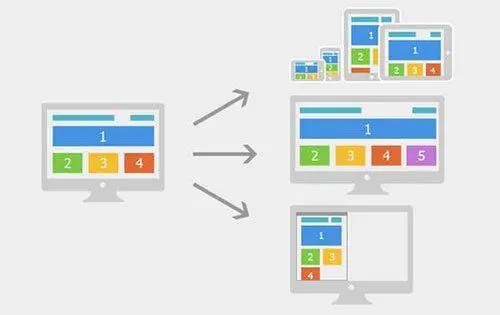
如何安裝win7系統呢?現在大部分朋友在重裝系統的時候都會選擇win7系統,有些小伙伴想要安裝win7系統苦于沒有安裝教程。對此,我給大家整理了安裝win7系統的圖文教程,希望能幫助到各位
win7系統設計人性化,界面簡單易操作,兼容性穩定性一流,還不像win10一樣強制更新。很多朋友都會選擇win7系統。下面,我就給大家介紹一下安裝win7系統的詳細步驟,趕緊來瞧瞧吧
一、安裝win7系統準備工具:
8G或以上的空U盤一個
小白U盤啟動盤制作工具,下載地址:www.xiaobaixitong.com
二、安裝win7系統詳細教程
1、 關閉所有殺毒軟件,避免因攔截導致系統安裝失敗。打開下載好的小白一鍵重裝系統工具,點擊U盤啟動下的U盤模式
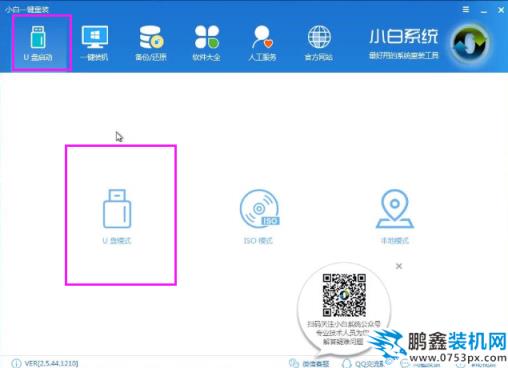
如何安裝win7電腦圖解1
2、插入U盤,設備名選擇U盤
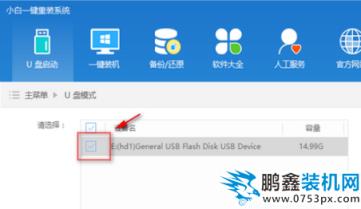
U網站seo優化診斷工具盤裝win7電腦圖解2
3、點擊一鍵制作啟動u盤
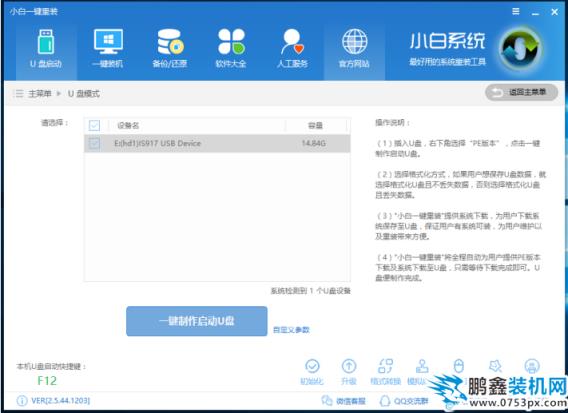
win7安裝教程電腦圖解3
4、格式化U盤,點擊確定

win7電腦圖解4
5、選擇win7系統鏡像,點擊下載系統且制作U盤
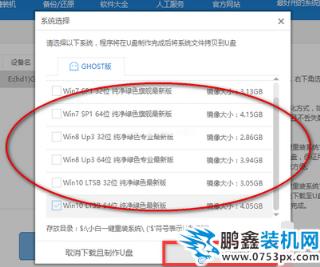
如何安裝win7電腦圖解5
6、等待系統的下載,U盤啟動盤的制作
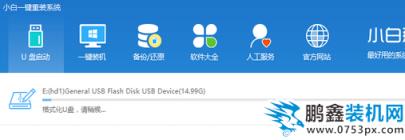
U盤裝win7電腦圖解6
7、制作完成后重啟電腦,開機過程中不停的點按U盤啟動按鍵,進入bios設置

如何安裝win7電腦圖解7
8、打開啟動選擇界面后選擇一般帶usb字樣或U盤品牌的選項,點擊回車。

win7電腦圖解8
9、之后就會進入到PE選擇界面,選擇“02 WindowsPE/RamOS(新機型)”回車鍵確定即可。
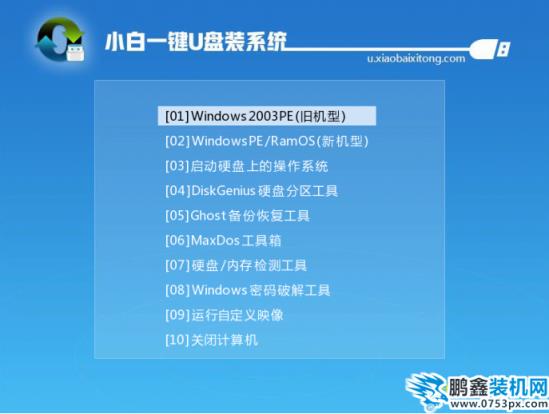
U盤裝win7電腦圖解9
10、進入PE桌面后會自動彈出PE裝機工具,選擇win7系統鏡像,選擇“目標分區”,為系統盤(C盤),之后點擊“安裝系統”。
聲明: 本文由我的SEOUC技術文章主頁發布于:2023-06-26 ,文章解答如何安裝win7,IT技術主要講述標簽,標題,IT技術網站建設源碼以及服務器配置搭建相關技術文章。轉載請保留鏈接: http://www.bifwcx.com/article/it_20387.html
- 上一篇:最全面如何制作u盤啟動盤,系統技術
- 下一篇:詳解win7激活方法,IT技術

















